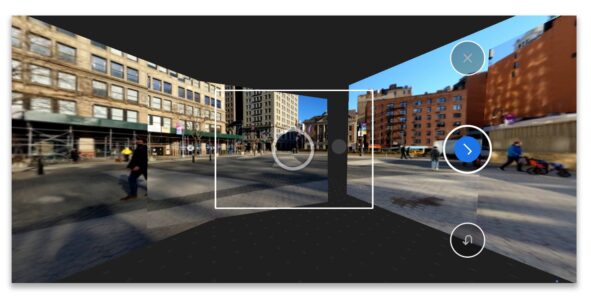
Anche se non hai lo smartphone più recente e migliore, gli strumenti per la tua fotografia possono andare oltre quelli più comunemente usati come le modalità “ritratto” e “luce scarsa”.
Con un sistema operativo ragionevolmente aggiornato, puoi avere sessioni fotografiche ad attivazione vocale, creare immagini a tutto schermo, registrare video a diverse velocità di riproduzione e cercare visivamente in Internet.
L’esatto set di funzionalità dipende dal software della fotocamera che stai utilizzando e dall’hardware del tuo telefono. Ecco un breve tour delle cose che puoi fare con le app predefinite come Google Camera per Android e l’ app Fotocamera di Apple per il sistema iOS sui suoi iPhone.
Ottieni aiuto in vivavoce
L’ assistente virtuale del tuo telefono può gestire parte del lavoro della videocamera per ottenere rapidamente la ripresa.
Ad esempio, con l’Assistente Google , dì semplicemente “OK, Google, scatta una foto” o “OK, Google, scatta un selfie” e Google Fotocamera si apre, visualizza un conto alla rovescia e scatta la foto. Puoi anche dire all’assistente di condividere le foto, avviare la registrazione di un video e fare di più. Google Assistant è disponibile per Android e iOS .
Anche l’ assistente Siri di Apple risponde a molte richieste . Il software apre l’app Fotocamera dell’iPhone se dici “Ehi, Siri, scatta una foto”, ma lascia a te la pressione effettiva del pulsante di scatto. I telefoni con iOS 12 o versioni successive possono utilizzare l’ app Shortcuts gratuita di Apple per creare routine che Siri può eseguire quando richiesto, come aprire la fotocamera e inviare automaticamente la foto dopo averla scattata.
Allarga con un panorama
Vuoi scattare una foto troppo ampia per adattarsi allo schermo della fotocamera? Non hai bisogno di un’app aggiuntiva o di un telefono con un obiettivo grandangolare. Hai solo bisogno di utilizzare la modalità panoramica della fotocamera, in cui scatti una serie di foto e il software le combina in un’unica grande immagine.


Apri Google Fotocamera e scorri verso sinistra lungo il menu orizzontale nella parte inferiore dello schermo. Toccare il pulsante Modalità, selezionare Panorama e premere il pulsante di scatto mentre si sposta lentamente il telefono per acquisire lo scatto. Nell’app Fotocamera di Apple, scorri verso sinistra, seleziona Panoramica e segui le istruzioni sullo schermo. Puoi anche chiedere all’Assistente Google o Siri di aprire la fotocamera direttamente in modalità panoramica.


Il menu Modalità di Google Camera include anche un’opzione Photo Sphere per completare il cerchio e catturare una scena a 360 gradi.
Nella schermata Photo Sphere, tocca il pulsante dell’otturatore e lascia che il software ti guidi.
Modifica il tempo con il video
Il software della fotocamera di Google e Apple include modalità per l’aggiunta di effetti cinematografici al tuo video.
L’ impostazione time-laps accelera la riproduzione di eventi lenti come tramonti o tempeste in arrivo.
L’ impostazione slow-motion registra normalmente e successivamente diminuisce la velocità dell’azione nella clip.
Per accedere alle impostazioni in Google Camera, scorri verso sinistra nel menu orizzontale su Video e seleziona la modalità di registrazione – Slow Motion, Normale o Time Lapse – insieme alla velocità che desideri; velocità inferiori come 5x sono generalmente migliori per registrazioni più brevi. Nell’app Fotocamera di Apple, scorri verso destra nel menu fino ad arrivare a Time-Lapse o Slow-Mo; toccare il pulsante di commutazione rapida nell’angolo superiore per regolare la risoluzione e la velocità.
Mantenere il telefono fermo rende il video time-lapse migliore, quindi considera un treppiede se non hai una posizione solida per sostenere il dispositivo. E il rallentatore in genere funziona meglio all’aperto, lontano da alcuni tipi di illuminazione interna che possono causare sfarfallio nel video.
Immagini ed intelligenza artificiale
Google Lens è un software di riconoscimento delle immagini basato sull’intelligenza artificiale. E potrebbe già essere sul tuo telefono, poiché è incluso nel menu Modalità in Google Fotocamera, in Google Foto e nell’app Google Lens per Android. Quelli con dispositivi iOS possono trovarlo in Google Foto o nell’app Google.
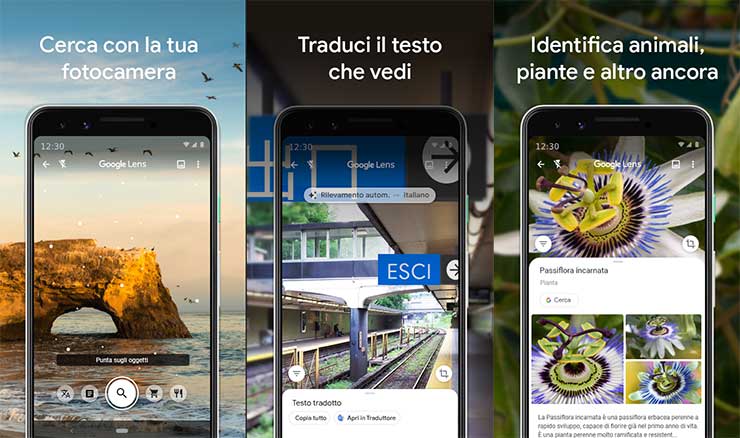
Google ha gradatamente migliorato negli anni la propria app, adesso ancor più intelligente: Lens è infatti capace di risolvere le domande di matematica e scienze, riconoscere note scritte a mano e addirittura aiutare a scegliere i piatti migliori al ristorante.
Per poter funzionare correttamente, Lens abbisogna dell’app Google, sulla falsariga di Google Assistant e di Google Podcasts. Introdotta dapprincipio come caratteristica esclusiva degli smartphone Pixel, l’applicazione di cui si discorre è stata successivamente “sdoganata” anche appannaggio di altri dispositivi animati dal sistema operativo mobile del colosso di Mountain View: a far data dal 2018, i patner dell’azienda americana – tra cui anche OnePlus, tanto per citarne qualcuno – hanno infatti iniziato ad integrare Lens all’interno dell’app fotocamera dei propri smartphone.




0 Commenti
Scrivi un commento